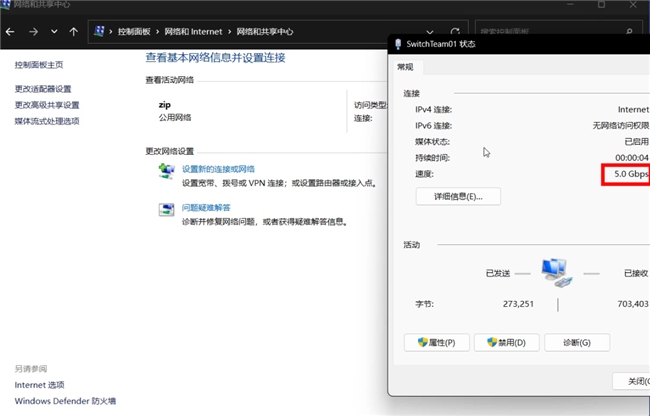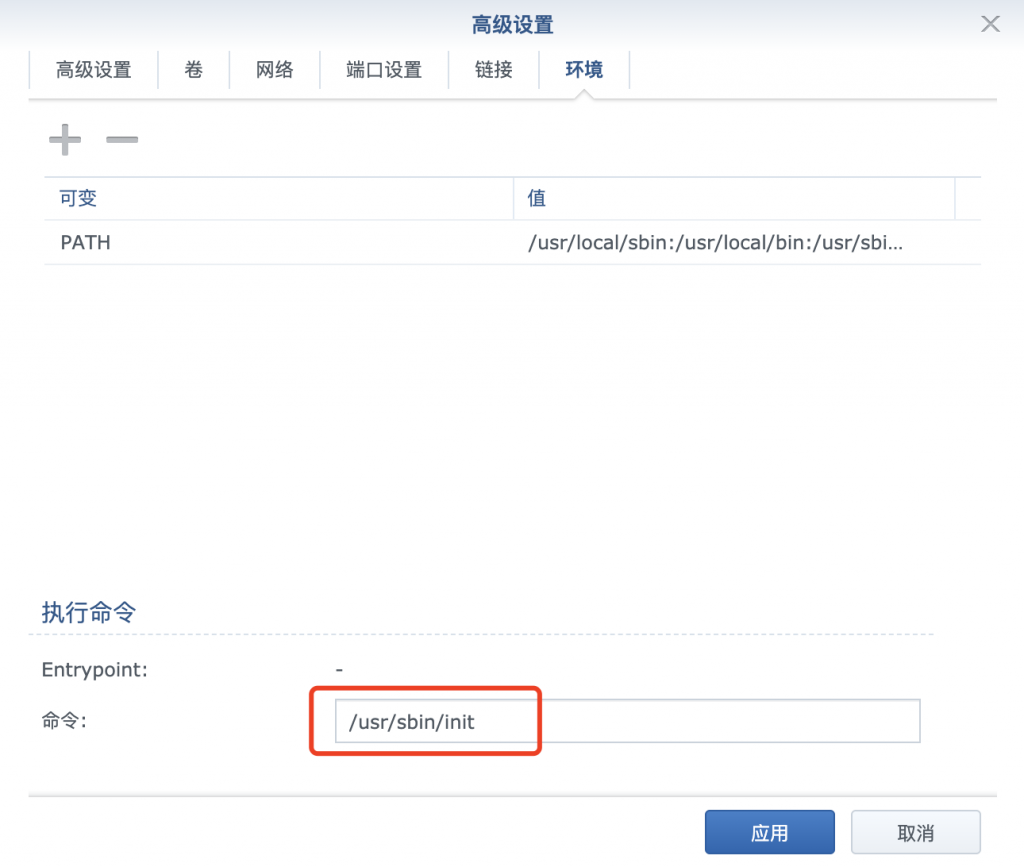最近遇到一个问题,实验室接入电脑较多,本来的几十块的路由器连接运行不稳定,经常出现掉线、网络卡慢等情况,然而老师又不给批钱买新路由器的情况下,如果能利用实验室的较老的台式机作路由器的话那就再好不过了,因为我们都知道,较早的台式机虽然性能较差,但还是比目前大多数家用路由器性能好很多的,所以就上网找了一款免费的软路由系统开始“废物利用”的征程。
准备工作:
- 制作好的U盘启动盘:本人用的大白菜,当然还可以用老毛桃等其他PE系统。
- 下载好的ikuai 路由系统,ikuai下载地址,放入U盘启动盘中备用。下载界面如下图所示:根据自己所需要的版本进行选择,

- 一台老式电脑(想要配置作为软路由器的电脑)。
- 一个独立网卡。
第一步:首先将外网网线连接到独立网卡(因为ikuai系统会默认将Lan1绑定在eth0网卡上,而eth0网卡通常是主板集成的网卡即板载网卡),然后用另一根网线将PC机与路由器电脑相连,然后备用。
第二步:关机重启老毛桃PE系统,进行系统安装,此系统有ISO,GHO等格式,安装过程与安装Windows系统相同,此类教程较多,不再详细介绍。安装完成后拨掉U盘启动盘,然后重启系统会看到如下界面:

如果出现以上情况,(即wan口和lan口都显示已连接)则表示连接正常,现在需要用PC机通过web管理界面对路由器进行简单设置:
在设置之前需要将PC机的IP地址设置与路由器电脑在同一网段中:比如默认ikuai的web管理地址为:192.168.1.1,我们可以将PC的ip设置为192.168.1.X (X为2~254)。设置完成后全部保存退出。

接下来我们登陆web管理界面进行路由器设置 :
- 打开浏览器,在地址栏输入192.168.1.1:80(如果是默认的80端口,可以省略,否则必须加上端口号),会弹出如下登陆界面:
 ,然后输入用户名及密码(默认用户名为admin,密码为:admin)
,然后输入用户名及密码(默认用户名为admin,密码为:admin) - 然后我们先开启DHCP功能(因为ikuai默认关闭了DHCP功能)
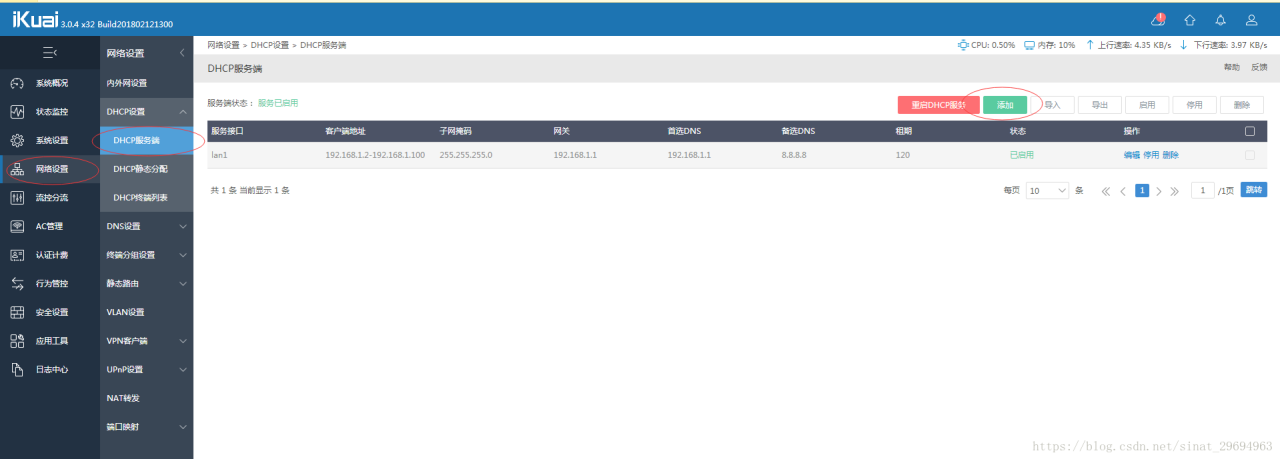
- 然后开始设置内外网参数:
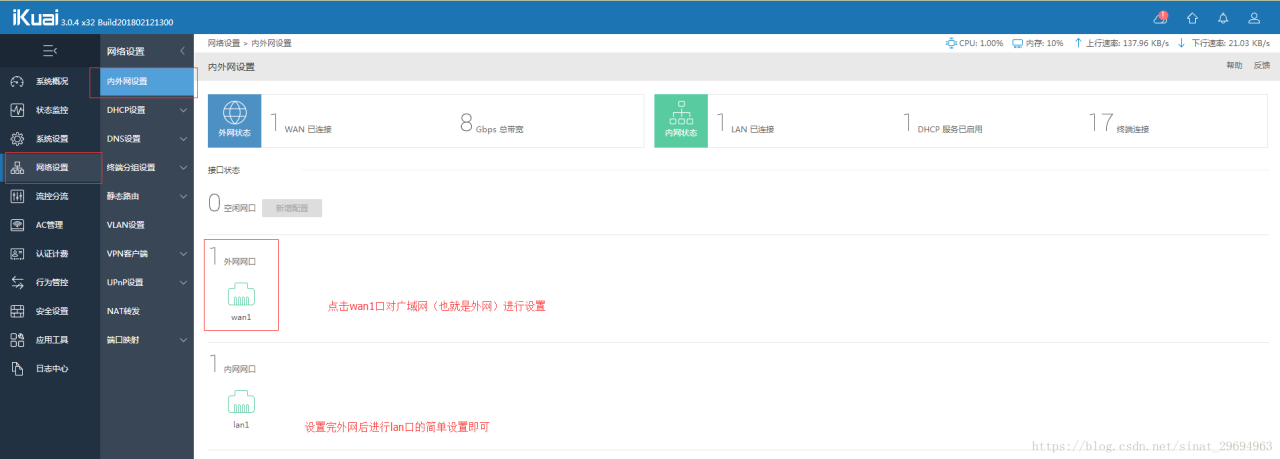
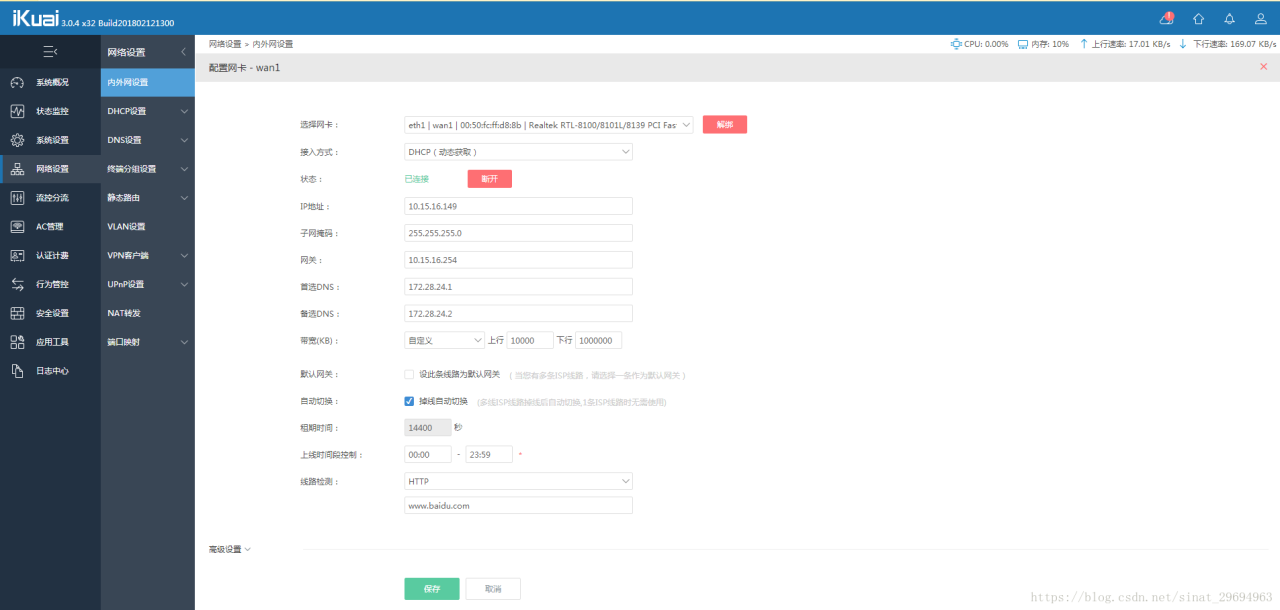
- 到此,基本的ikuai软路由器就安装设置完成,ikuai功能强大,其他功能可以自己到处看看,都很好设置。
本文简单介绍了一下ikuai软路由器的安装与设置过程,本人的设置过程中浪费了好多时间范了一些低级错误(可能是因为在中午1点多搞的,平时这会都在睡觉,所以脑子有点晕),比如,没有将PC机的IP地址设置与路由器地址在同一网段、设置完成后能ping通外网,却打不开网页,我竟然一时忘记了这是DNS服务器设置的问题。
原文链接:https://blog.csdn.net/sinat_29694963/article/details/80654182